Natychmiast po włączeniu komputera jego procesor przekazuje sterowanie do podstawowego systemu wejścia/wyjścia (BIOS), zapisanego w pamięci stałej. Po zakończeniu sprawdzania kondycji urządzenia sekwencyjnie skanuje dostępne dyski w celu wykrycia programu ładującego systemu operacyjnego. Dalsza kontrola zostanie przeniesiona na pierwszy znaleziony dysk z bootloaderem i zostanie uznana za bootowalną. Tak więc, aby zmienić dysk startowy, często wystarczy umieścić go jako pierwszy w kolejce odpytywania BIOS-u.
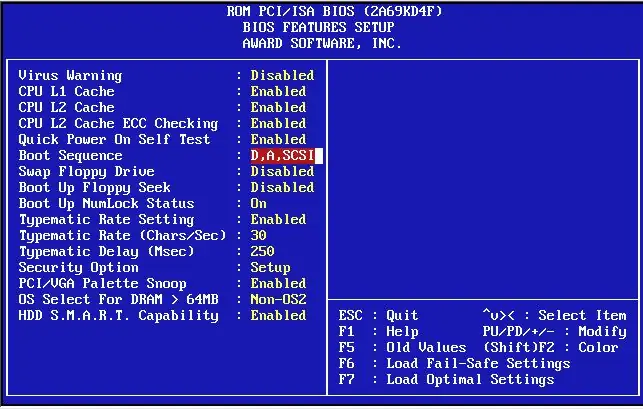
Instrukcje
Krok 1
Aby zmienić dysk rozruchowy, musisz najpierw przejść do panelu zmiany ustawień BIOS (Basic Input / Output System - „Basic input / output system”). W tym celu po włączeniu komputera, jeszcze zanim na ekranie pojawią się wiersze z raportami o kontroli urządzenia, należy nacisnąć klawisz Delete (dla Award BIOS) lub F2 (dla Phoenix i AMI BIOS). Zazwyczaj przypisane kluczowe informacje pojawiają się na dole ekranu monitora.
Krok 2
W zależności od producenta i wersji systemu BIOS ścieżka do wymaganych ustawień sekwencji odpytywania urządzenia może być inna. W niektórych trzeba wybrać sekcję Advanced BIOS Features i zmienić wartość ustawienia o nazwie First Boot Device (na przykład w AMI BIOS 1.45, Phoenix AWARD BIOS 6.0). Inne mają osobną sekcję o nazwie Boot (na przykład w AMI BIOS 2.54) i umieszcza się w niej to samo ustawienie First Boot Device. W każdym razie znaczenie i przeznaczenie sekcji i zmiennych będzie podobne.
Krok 3
Po zmianie kolejności odpytywania dysków komputera należy wyjść z panelu ustawień BIOS. Odbywa się to poprzez wybranie odpowiedniej pozycji menu. Pytanie o zapisanie wprowadzonych zmian zostanie zadane przy wyjściu. Aby zapisać wyniki strojenia, musisz odpowiedzieć twierdząco.
Krok 4
W niektórych wersjach BIOS-u możliwa jest zmiana dysku rozruchowego bez zmiany ustawień. Aby to zrobić, podczas procesu uruchamiania naciśnij F11 (w AMI BIOS 1.45) - odpowiedni monit pojawi się na dole ekranu. W rezultacie otrzymasz menu płyt dostępnych do załadowania, w którym musisz dokonać wyboru. Jest to jednak rozwiązanie jednorazowe. Tak więc przy następnym uruchomieniu BIOS wybierze dysk rozruchowy zgodnie z kolejnością określoną w ustawieniach.






